
اگر آپ ونڈوز 10 کا استعمال کرتے ہیں تو، آپ کو کوئی شک میں "کسی بھی وقت" ایڈمنسٹریٹر کے طور پر چلانا "نہیں دیکھا ہے. لیکن اس کا کیا مطلب ہے؟ یہاں یہ کیوں ضروری ہے، یہ کیسے کام کرتا ہے، اور جب اسے استعمال کرنا ہے.
منتظمین کو مکمل نظام تک رسائی حاصل ہے
ونڈوز میں دو قسم کے اکاؤنٹس ہیں: معیاری صارف اکاؤنٹس اور ایڈمنسٹریٹر صارف اکاؤنٹس. ایڈمنسٹریٹر اکاؤنٹس سسٹم کی ترتیبات کو ترتیب دے سکتے ہیں اور آپریٹنگ سسٹم کے عام طور پر محدود حصوں تک رسائی حاصل کرسکتے ہیں. (وہاں بھی ہے "ایڈمنسٹریٹر" کا نام چھپی ہوئی اکاؤنٹ لیکن کسی بھی اکاؤنٹ کو منتظم ہو سکتا ہے.)
ایڈمنسٹریٹر کردار کا مقصد آپ کے آپریٹنگ سسٹم کے بعض پہلوؤں میں تبدیلیوں کی اجازت دیتا ہے جو دوسری صورت میں حادثہ (یا بدسلوکی کارروائی کے ذریعے) عام صارف اکاؤنٹ کی طرف سے نقصان پہنچا سکتا ہے.
اگر آپ اپنے کمپیوٹر کا مالک ہیں اور یہ آپ کے کام کی جگہ سے منظم نہیں ہے تو، آپ شاید منتظم اکاؤنٹ کا استعمال کرتے ہوئے استعمال کرتے ہیں. (آپ ترتیبات اور GT پر سرخی کی طرف سے آپ کے منتظم کی حیثیت کی جانچ پڑتال کر سکتے ہیں؛ اکاؤنٹس اور جی ٹی؛ آپ کی معلومات. آپ یہاں آپ کے نام کے نیچے "ایڈمنسٹریٹر" دیکھیں گے. اگر آپ کے پاس ونڈوز 10 پی سی پر قائم کردہ دیگر اکاؤنٹس ہیں، آپ ترتیبات اور GT پر سر کرسکتے ہیں؛ اکاؤنٹس اور جی ٹی؛ خاندان اور AMP؛ دیگر صارفین کو دیکھنے کے لئے اگر وہ منتظمین ہیں.)
لیکن اگر آپ ونڈوز پر منتظم اکاؤنٹ استعمال کرتے ہیں تو، ہر درخواست کو مکمل ایڈمنسٹریٹر کی اجازت نہیں ہے. دراصل، یہ سیکورٹی کے لئے برا ہے- آپ کے ویب براؤزر کو آپ کے پورے آپریٹنگ سسٹم تک مکمل رسائی نہیں ہونا چاہئے. صارف اکاؤنٹ کنٹرول (UAC) اس اجازتوں کو محدود کرتا ہے جو ایپلی کیشنز ہے، یہاں تک کہ جب آپ ان کو ایڈمنسٹریٹر اکاؤنٹ سے شروع کرتے ہیں.
جب آپ استعمال کرتے ہیں تو "ایڈمنسٹریٹر کے طور پر چلائیں،" UAC راستے سے باہر نکل جاتا ہے، اور درخواست آپ کے سسٹم پر ہر چیز تک مکمل ایڈمنسٹریٹر تک رسائی کے ساتھ چل رہا ہے.
لہذا جب آپ ایک ایڈمنسٹریٹر کے طور پر اے پی پی چلاتے ہیں، تو اس کا مطلب یہ ہے کہ آپ اپنے ونڈوز 10 سسٹم کے محدود حصوں تک رسائی حاصل کرنے کے لئے اپلی کیشن کو خصوصی اجازت دے رہے ہیں جو دوسری صورت میں بند ہو جائیں گے. یہ ممکنہ خطرات لاتا ہے، لیکن بعض اوقات بعض مخصوص پروگراموں کو صحیح طریقے سے کام کرنے کے لئے بھی ضروری ہے.
(اگر آپ "تکنیکی پہلوؤں کے بارے میں مزید پڑھنا چاہتے ہیں تو ایڈمنسٹریٹر اکاؤنٹ کیسے کام کرتا ہے، اس اسٹیک اوور بہاؤ موضوع بہت مددگار ہے.)
متعلقہ: ونڈوز 7، 8، یا 10 پر (پوشیدہ) ایڈمنسٹریٹر اکاؤنٹ کو فعال کریں
میں ایڈمنسٹریشن کے طور پر ایپس کو کب چلانا چاہئے؟
اگر ایک ایپ کام نہیں کر رہا ہے تو آپ اس کی توقع کریں گے، آپ اسے منتظم کے طور پر چلانا چاہتے ہیں اور دیکھیں گے کہ یہ مسئلہ کو صاف کرتا ہے. یہ خاص طور پر افادیت کے پروگراموں کے ساتھ ہے جو آپ کے فائل کے نظام پر تشخیصی انجام دینے کے لئے گہری رسائی کی ضرورت ہوسکتی ہے، اسٹوریج کے آلات کو ترتیب دیں یا آپ کے سسٹم میں نصب مخصوص آلات کی ترتیبات کو تبدیل کریں.
کون سا اطلاقات ایڈمنسٹریٹر کے طور پر چل سکتا ہے؟
صرف ایپلی کیشنز Win32 کے لئے پروگرام کردہ ایپس اور Win64 API کے لئے ایک منتظم کے طور پر چلایا جا سکتا ہے. روایتی طور پر، اس کا مطلب یہ ہے کہ ایپس ونڈوز 7 اور اس سے پہلے، لیکن بہت سے جدید ونڈوز اطلاقات اب بھی اس طرح برقرار رکھے جاتے ہیں. UWP (یونیورسل ونڈوز پلیٹ فارم) اطلاقات مائیکروسافٹ اسٹور سے ڈاؤن لوڈ کردہ ان لوگوں کو ایک ایڈمنسٹریٹر کے طور پر نہیں چل سکتا.
متعلقہ: ونڈوز اسٹور میں کیوں (زیادہ تر) ڈیسک ٹاپ اطلاقات دستیاب نہیں ہیں
میں ایڈمنسٹریٹر کے طور پر اطلاقات کیسے چل سکتا ہوں؟
اگر آپ ونڈوز 10 اے پی پی کو منتظم کے طور پر چلانا چاہتے ہیں تو، شروع مینو کھولیں اور اس فہرست پر اپلی کیشن کو تلاش کریں. اپلی کیشن کے آئکن پر دائیں کلک کریں، پھر اس مینو سے "زیادہ" منتخب کریں جو ظاہر ہوتا ہے. "زیادہ" مینو میں، "منتظم کے طور پر چلائیں" منتخب کریں.
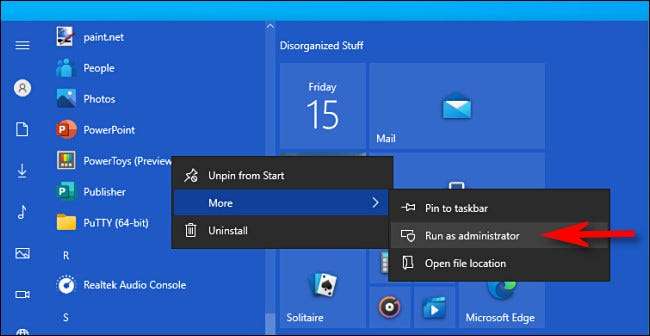
اس کے علاوہ، اگر آپ ہمیشہ ایک ایڈمنسٹریٹر کے طور پر اے پی پی کو چلانا چاہتے ہیں، تو آپ کے ڈیسک ٹاپ یا ٹاسک بار، یا فائل ایکسپلورر میں اے پی پی میں شارٹ کٹ بنائیں. شارٹ کٹ پر کلک کریں اور "پراپرٹیز." منتخب کریں. ظاہر ہوتا ہے کہ ونڈو میں، "مطابقت" ٹیب پر کلک کریں، پھر "اس پروگرام کو منتظم کے طور پر چلانے کے سوا ایک چیک مارک ڈالیں."
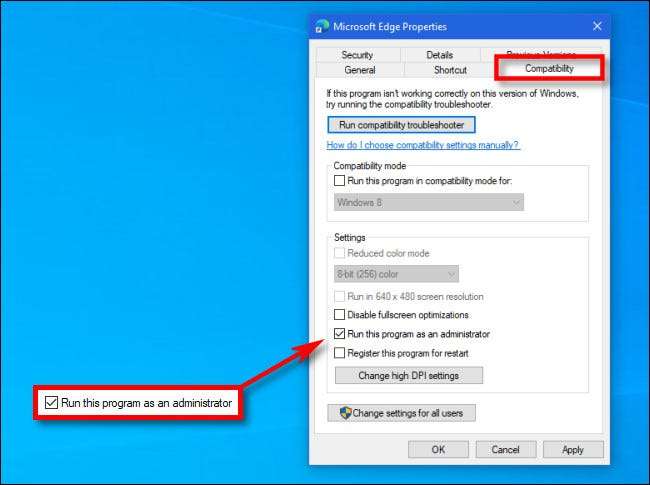
اس کے بعد، خصوصیات ونڈو کو بند کریں. اب ہر بار جب آپ اس شارٹ کٹ سے اپلی کیشن کو چلاتے ہیں، تو آپ ہمیشہ اسے منتظم کے استحکام کے ساتھ چلیں گے.
آپ بھی "چلائیں" باکس سے منتظم کے طور پر ایک پروگرام چلائیں (ونڈوز + R دباؤ کی طرف سے رسائی) اگر آپ اپلی کیشن کو انجام دیتے وقت CTRL + Shift + درج کریں. اچھی قسمت!
متعلقہ: ونڈوز 7، 8، یا 10 میں رن باکس سے منتظم کے طور پر ایک کمانڈ چلائیں







